Сегодня столкнулся с проблемой. Суть в том, что я не смог подключиться к удаленному рабочему столу. Я получил такое сообщение:
Удаленному рабочему столу не удалось подключиться к удаленному компьютеру по одной из следующих причин:
1) Не включен удаленный доступ к серверу
2) Удаленный компьютер выключен
3) Удаленный компьютер не подключен к сети
Удаленный компьютер был включен, подключен к сети и файервол на нем был настроен правильно. Удаленный доступ был включен, но я на всякий случай выключил и включил его снова. Бесполезно. Перезагрузка тоже не помогла. Информации в Интернете, которая бы мне помогла, я найти не смог.
В том числе и на сайте техподдержки Microsoft . Пришлось разбираться самому.
Сначала проверил системный журнал, и обнаружил ошибки запуска службы «Службы удаленных рабочих столов» . Я нашел эту службу в оснастке «Управление компьютером» и попытался запустить. Получил сообщение об ошибке, которое гласило, что службу запустить не удалось потому, что не найден файл. Какой конкретно файл не найден в сообщении написано не было. Надо было выяснить какие файлы входят в состав этой службы и проверить их наличие. Для этого я перешел к рабочему компьютеру, на котором проблем не было. Запустил на нем Regedit .
Как подключиться к удаленному рабочему столу Windows в локальной сети, через Интернет 💻 🌐 💻
В реестре нашел раздел
HKEY_LOCAL_MACHINESYSTEMCurrentControlSetservicesTermService
И в нем открыл подраздел «Parameters» . Параметр «ServiceDll» содержал имя исполняемой библиотеки «%SystemRoot%System32termsrv.dll»
Проверил наличие этого файла на «больном» компьютере. К моему огорчению файл этот был на месте. НО!! ! Я заметил, что в реестре «больного» компьютера параметр «ServiceDll» отсутствовал вообще. Собственно это и было причиной проблемы. Файл был на месте, но в реестре почему-то пропала ссылка на него.
Дальнейшие шаги не заняли много времени. Я экспортировал весь раздел HKEY_LOCAL_MACHINESYSTEMCurrentControlSetservicesTermService на исправном компьютере в файл reg и импортировал из него данные на проблемном компьютере. Служба удаленных рабочих столов запустилась даже без перезагрузки системы.
Источник: sergegrayblog.blogspot.com
Rdp клиент для windows 7 не подключается
Решаем проблему с невозможностью подключения к удаленному ПК

Невозможно подключиться к удаленному ПК
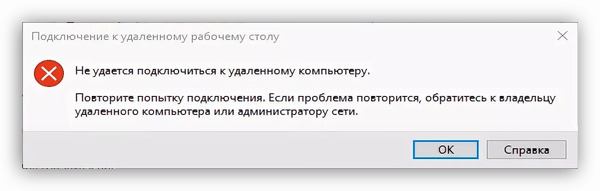
Проблема, о которой пойдет речь, возникает при попытке получить доступ к другому ПК или серверу с помощью встроенного в Windows RDP-клиента. Мы его знаем под именем «Подключение к удаленному рабочему столу». Данная ошибка возникает по нескольким причинам. Далее мы подробнее поговорим о каждой и приведем способы решения.
Удаленный доступ к компьютеру, как подключить удаленный рабочий стол Windows | Заработок в интернете
Причина 1: Отключение удаленного управления
В некоторых случаях пользователи или системные администраторы выключают возможность удаленного подключения в настройках системы. Делается это в целях повышения безопасности. При этом изменяются некоторые параметры, отключаются службы и компоненты. Ниже приведена ссылка на статью, описывающую данную процедуру. Для того чтобы обеспечить удаленный доступ, необходимо включить все опции, которые мы в ней отключали.
 Локальные групповые политики На обоих компьютерах также необходимо проверить, не отключен ли компонент RDP в настройках локальных групповых политик. Данная оснастка присутствует только в профессиональных, максимальных и корпоративных редакциях ОС Windows, а также в серверных версиях.
Локальные групповые политики На обоих компьютерах также необходимо проверить, не отключен ли компонент RDP в настройках локальных групповых политик. Данная оснастка присутствует только в профессиональных, максимальных и корпоративных редакциях ОС Windows, а также в серверных версиях.
-
Для доступа к оснастке вызываем строку «Выполнить» комбинацией клавиш Windows+R и прописываем команду
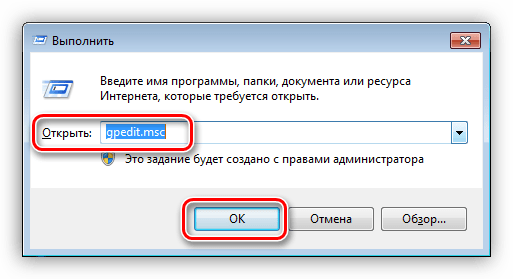
В разделе «Конфигурация компьютера» открываем ветку с административными шаблонами, а затем «Компоненты Windows». 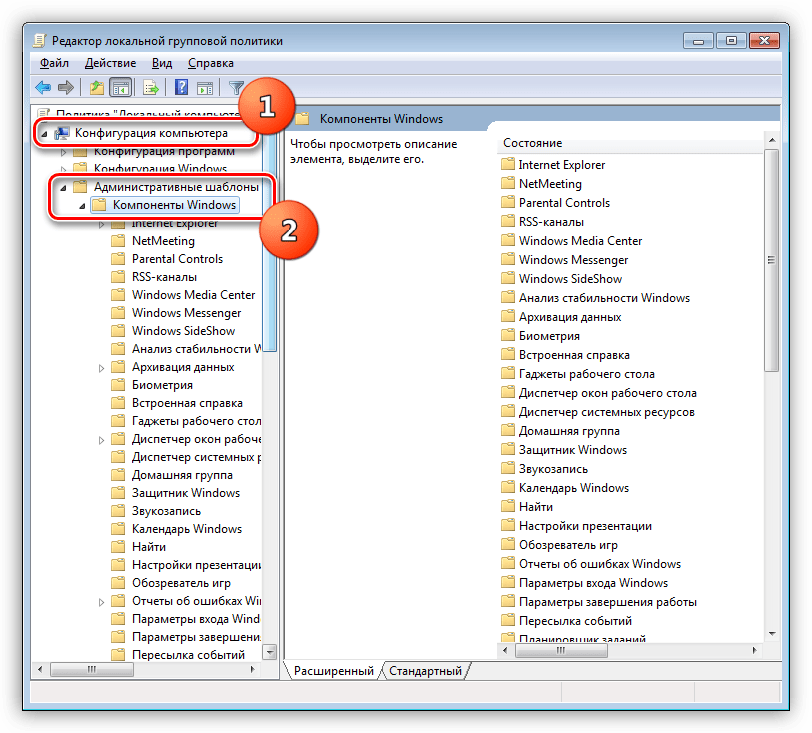
Далее по очереди раскрываем папки «Службы удаленных рабочих столов», «Узел сеансов удаленных рабочих столов» и кликаем по подпапке с настройками подключений. 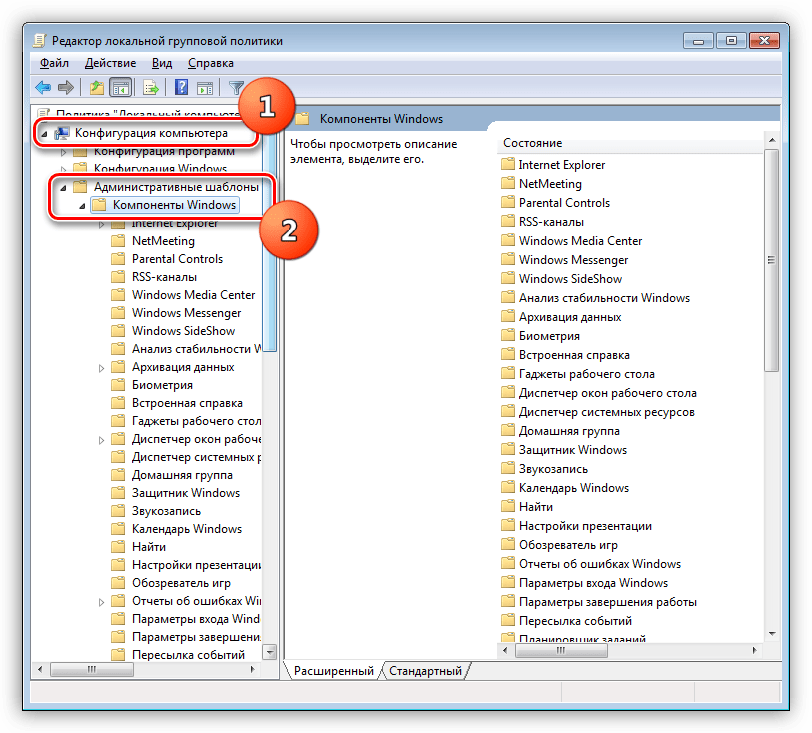
В правой части окна дважды кликаем по пункту, разрешающему удаленное подключение с использованием служб удаленных рабочих столов.
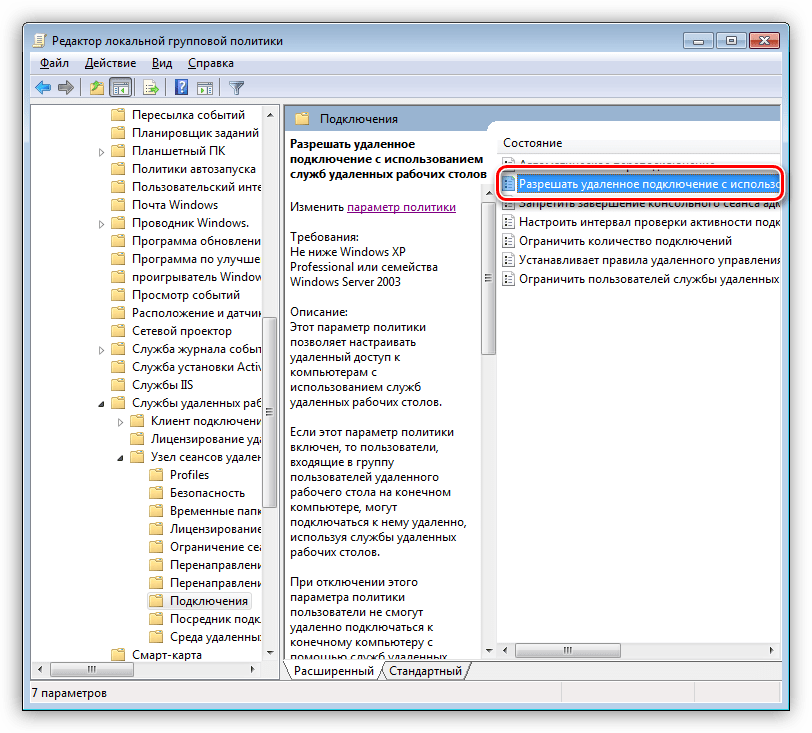
Если параметр имеет значение «Не задано» или «Включить», то ничего не предпринимаем, в противном случае ставим переключатель в нужное положение и жмем «Применить». 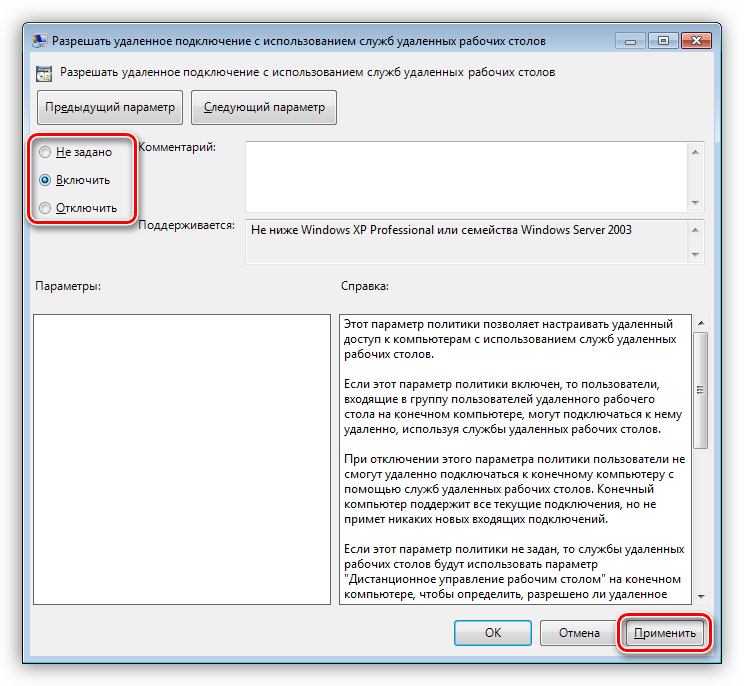
Причина 2: Отсутствие пароля
Если на целевом компьютере, а точнее, на учетной записи того пользователя, по которым мы входим в удаленную систему, не установлена защита по паролю, то подключение выполнить не удастся. Для того чтобы исправить ситуацию, необходимо создать пароль.

Причина 3: Спящий режим
Спящий режим, включенный на удаленном ПК, может воспрепятствовать нормальному соединению. Решение здесь простое: необходимо отключить данный режим.
Подробнее: Как отключить спящий режим на Windows 10, Windows 8, Windows 7

Причина 4: Антивирус
Еще одной причиной невозможности подключения может стать антивирусное программное обеспечение и входящий в его состав брандмауэр (файервол). Если такой софт установлен на целевом ПК, то его необходимо временно отключить.

Причина 5: Обновление безопасности
Данное обновление под номером KB2992611 призвано закрыть одну из уязвимостей Windows, связанную с шифрованием. Варианта исправления ситуации два:
- Полное обновление системы.
- Удаление этого апдейта.

Причина 6: Сторонние программы для шифрования
Некоторые программы, такие, как, например, КриптоПро, могут стать причиной возникновения ошибки удаленного подключения. Если вы пользуетесь подобным софтом, то его необходимо удалить с компьютера. Для этого лучше использовать Revo Uninstaller, так как кроме простого удаления нам еще придется почистить систему от оставшихся файлов и параметров реестра.

Если без использования криптографического софта обойтись нельзя, то после удаления установите самую последнюю версию. Обычно такой подход помогает решить проблему.
Альтернативное решение: Программы для удаленного подключения
Если инструкции, приведенные выше, не помогли решить проблему, то обратите внимание на сторонние программы для удаленного управления компьютерами, например, TeamViewer. Его бесплатная версия обладает достаточным функционалом для полноценной работы.
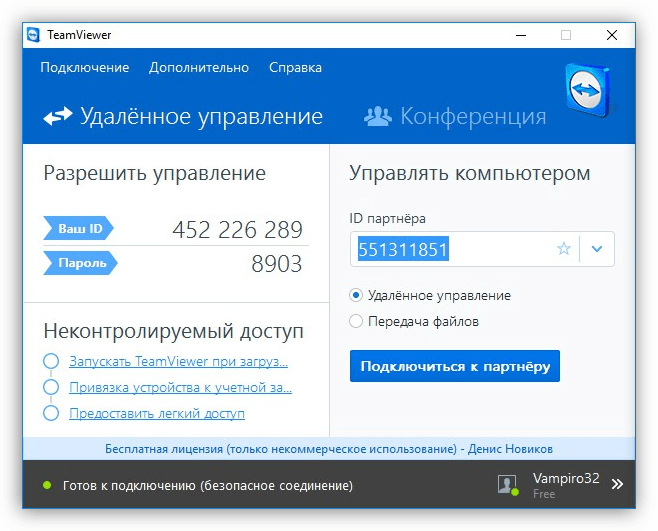
Причин, приводящих к невозможности выполнения подключения к удаленному рабочему столу с помощью RDP-клиента, великое множество. Мы привели способы устранения самых распространенных из них и, чаще всего, этого бывает достаточно. В случае повторного появления ошибки сэкономьте свое время и нервы, воспользовавшись сторонним клиентом, если такое возможно.
Не удается подключиться к удаленному компьютеру по RDP
Не удается подключиться к удаленному компьютеру по RDP

Добрый день уважаемые читатели и гости блога, сегодня столкнулся с такой ситуацией, при попытке подключиться к серверу терминалов на Windows Server 2008 R2 я получил ошибку «Не удается подключиться к удаленному компьютеру. Повторите попытку подключения. Если проблема повторится, обратитесь к владельцу удаленного компьютера.» после ввода логина и пароля, что говорит как минимум о том, что порт доступен, давайте смотреть как можно решить данную проблему и восстановить доступ.
Причины ошибки «Повторите попытку подключения»
В прошлый раз мы с вами победили ошибку с синим экраном dpc watchdog violation, победим и эту, но для начала нужно понять причину всего этого действия. Вот как выглядит данная проблема:
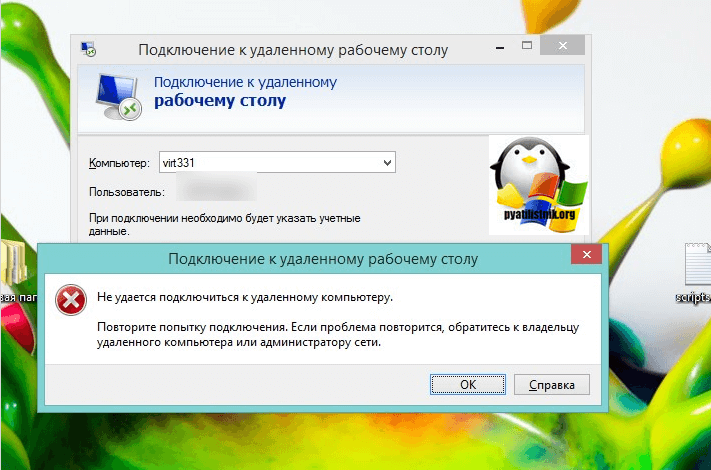
Как я и писал выше, появляется она после ввода корректного логина и пароля.
- Вся эта канитель началась еще с 2014 года, после обновлений KB2992611 и последующих. В момент установки данных обновлений ужесточился уровень безопасности и шифрования.
- Вторая возможная причина, это наличие программ КриптоПро или VipNet, у меня был именно второй вариант
- Другие сторонние программные обеспечения по шифрованию.
Если вы посмотрите логи Windows, то сможете обнаружить вот такие системные предупреждения:
- возникло следующее неустранимое предупреждение: 36888. Внутренне состояние ошибки: 1250
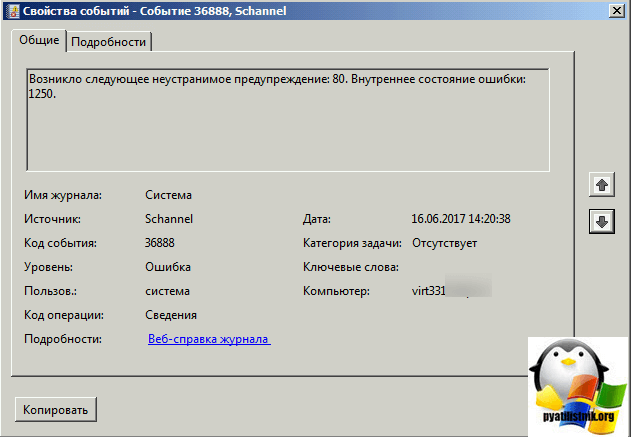
- Компонент X.224 RDP-протокола обнаружил ошибку в потоке протокола и отключил этого клиента.
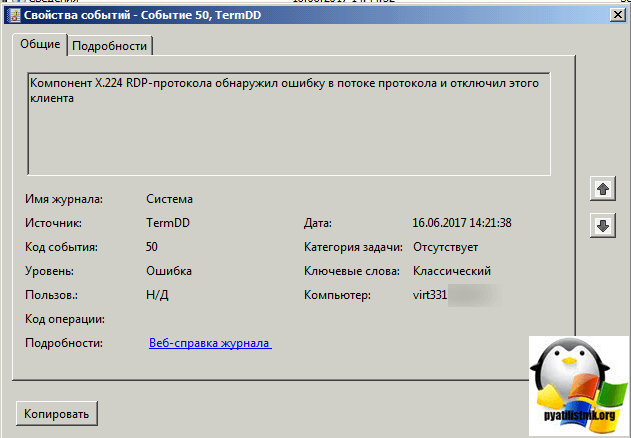
Как решить ошибку с RDP подключением
Существует несколько методов решения ошибки «Не удается подключиться к удаленному компьютеру. Повторите попытку подключения. Если проблема повторится, обратитесь к владельцу удаленного компьютера.» что вы должны сделать:
- Удалить необходимые обновления Windows
- Удаление или обновление «Крипто ПРО» и VipNet
- Понижение требования к уровню шифрования
- Установка дополнительных обновлений
Удаление или обновление ПО
Начинаю я с этого метода, так как он самый правильный и с точки удобства и с точки безопасности. Если вам данное ПО не нужно, то советую его удалить его и провести очистку системы от мусора, если же программы нужны, то рассмотрите вариант их обновления на свежие версии в которых уже таких проблем нет. В моем случае это не получилось сделать, так как мне была необходима старая версия VipNet.
Удаления обновления KB2992611
Следующим методом я вам посоветую установка новых обновлений, которые это решают, могу посоветовать KB3018238 (оно идет теперь вместе с KB2992611) и KB3011780, с ходом времени, данные обновления могут перекрываться уже более новыми, так, что следите за ними на официальном сайте Microsoft. Если KB2992611 установлено, то попробуйте его удалить, проверить возможность подключения и снова поставить.
Скачать KB3011780 https://www.microsoft.com/ru-ru/download/details.aspx?id=44966
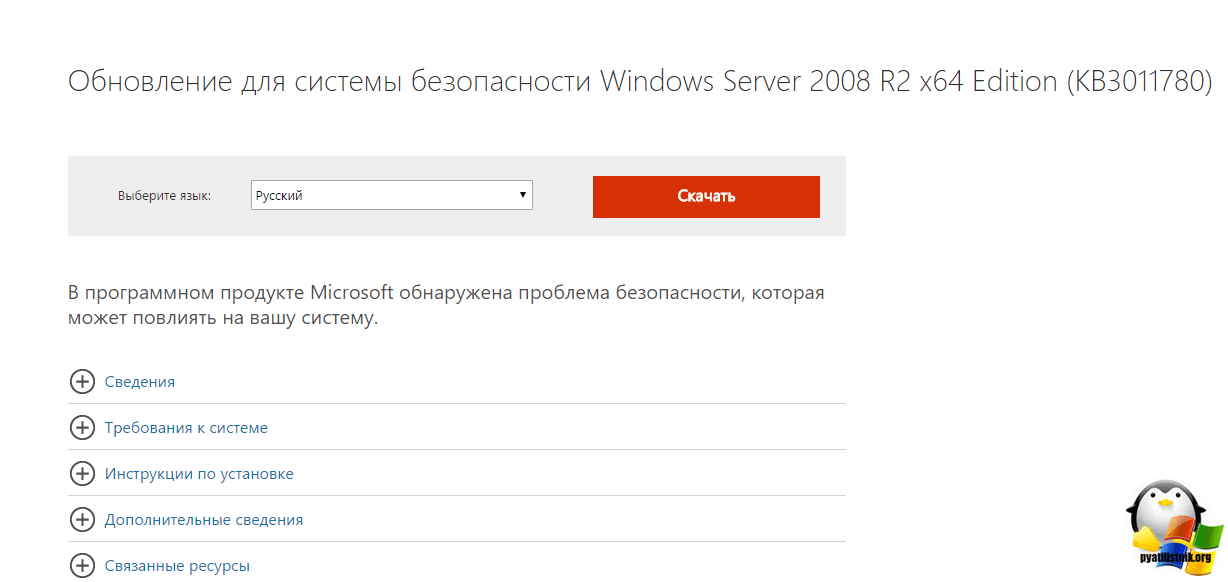
Скачиваете и производите обновление, это похоже на шаги описанные в проблеме, где windows 7 не находит обновления, мы так же устанавливали автономные версии.
Понижение требования к уровню шифрования
Не самое правильное решение, так как уменьшает уровень защиты и шифрования трафика, но может быть палочкой-выручалочкой в некоторых ситуациях. В настройках сервера терминалов снизить уровень «безопасности/уровень шифрования». Для этого заходите в «Пуск > Администрирование > Удаленный рабочий стол > Конфигурация узла сеансов удаленного рабочего стола», выбираете «Настройка для сервер», далее вкладка «Общие» и два пункта:
- Уровень безопасности > Уровень безопасности RDP
- Уровень шифрования > Низкий
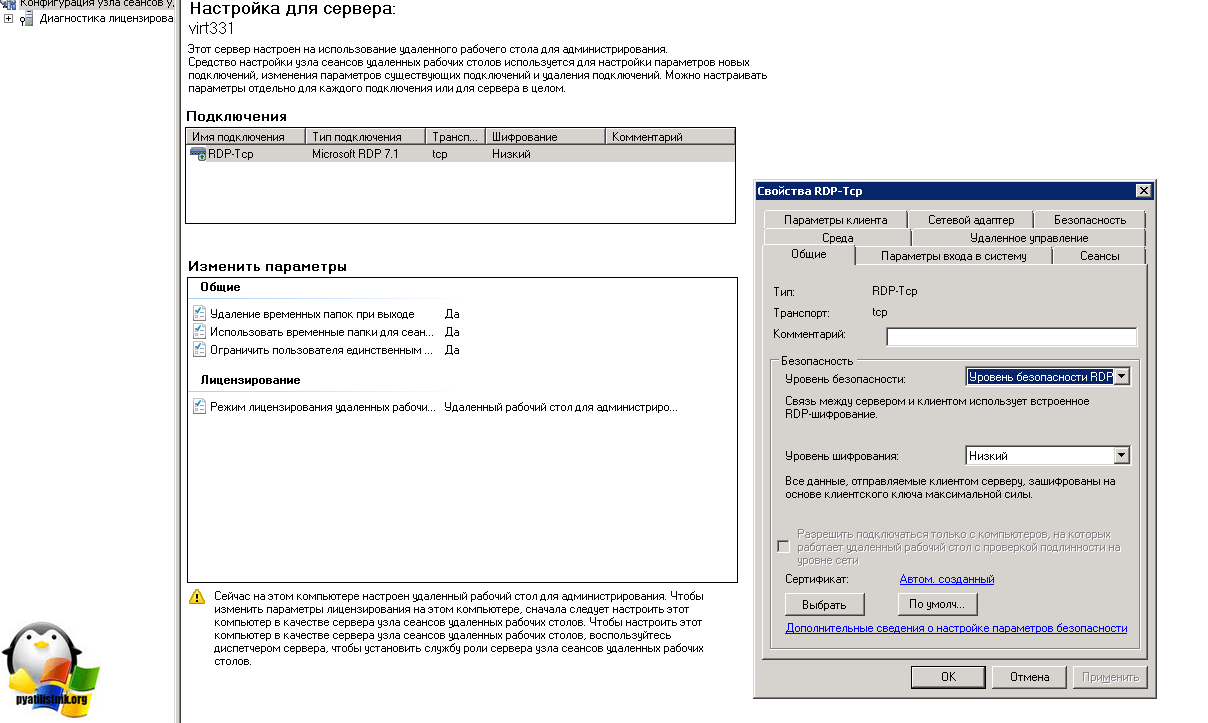
Все теперь повторите подключение и повторите попытку зайти по RDP, ошибка должна исчезнуть, но поищите возможность все же обновиться.
Если удаленный рабочий стол между Windows 7 и Windows 10 перестал работать
Кое-кто из пользователей «семерки» по-прежнему не собирается переходить на Windows 10. Вопреки всем стараниям Microsoft, где активно работают над тем, чтобы с мотивацией у «отстающих» все было в полном порядке. Так что, если почему-то не получается подключиться с компа на Windows 7 к компу на Windows 10 через «удаленный рабочий стол».
… то бишь, через Remote Desktop Connection (а точнее, через Remote Desktop Protocol), то это теперь тоже весьма серьезный повод задуматься.
Не факт, конечно, что данная проблема тоже является элементом «заботы» разработчика о своих пользователях. Однако, судя по отзывам последних, её актуальность давеча, скажем так, начала несколько повышаться. Впрочем, в конспирологию вдаваться вряд ли стоит. Потому сейчас просто расскажем о том.
что делать, когда удаленный рабочий стол между Windows 7 и Windows 10 перестал работать
#1 — проверяем текущее состояние службы удаленного доступа на ПК с Windows 7:
- «Пуск» > «Панель управления» > «Система»;
- в левой части окна «Система» кликаем «Настройка удаленного доступа«;
- в открывшемся окошке «Свойства системы» переходим во вкладку «Удаленный доступ«;
- активируем опции «Разрешить подключение удаленного помощника к этому компьютеру» (сверху) и «Разрешать подключение от компьютеров с любой версией удаленного рабочего стола (опаснее)» (она ниже, в разделе «Удаленный рабочий стол«);
- жмем «Применить» и «ОК«.
#2 — обновляем версию ОС на ПК с Windows 10
…по той простой причине, что некоторые обновления Windows могут влиять на работу Протокола удалённого рабочего стола (RDP) не самым лучшим образом (как KB4103721 в свое время, к примеру). Поэтому если этот самый протокол нормально не работает или вообще никак не работает, то есть смысл проверить Центр обновления Windows 10 на предмет наличия очередного апдейта. Процедура стандартная: «Пуск» > «Параметры» > «Обновление и безопасность» > кнопка «Проверка наличия обновлений» (или «Установить…», если комп уже сам скачал все апдейты).
Источник: onecomp.ru
Удаленный рабочий стол не работает после обновления Windows 11 22H2 [Fixed]
В этом руководстве мы покажем вам, как решить проблему, когда удаленный рабочий стол не работает после обновления Windows 11 22H2. Последняя версия ОС только что была выпущена редмондским гигантом. И при этом есть множество вкусностей, которые вам не понравятся. К ним относятся вкладки в проводнике, панель поиска на панели задач, новый диспетчер задач, обновленное диалоговое окно и другие.
Но с момента своего запуска у него, похоже, возникло немало проблем. Мы уже задокументировали такие факторы, как скорость обмена файлами SMB, драйверы принтеров вызывают довольно много проблем, подключение к удаленному рабочему столу не работает, а Nvidia GeForce Experience приводит к заиканиям и пропаданию кадров. А теперь в этот список попала еще одна неудачная запись.

У многочисленных пользователей выразили свою обеспокоенность что удаленный рабочий стол больше не работает после обновления Windows 11 22H2. Либо вообще не подключается, подключается и вдруг отключается, либо зависает весь ПК во время работы. Если вы также сталкиваетесь с какой-либо из этих проблем, то это руководство поможет вам. Следуйте вместе.
Программы для Windows, мобильные приложения, игры — ВСЁ БЕСПЛАТНО, в нашем закрытом телеграмм канале — Подписывайтесь:)
Исправление удаленного рабочего стола, не работающего после обновления Windows 11 22H2
Рекомендуется попробовать каждый из перечисленных ниже обходных путей, а затем посмотреть, какой из них принесет вам успех. Итак, имея это в виду, давайте начнем.
ИСПРАВЛЕНИЕ 1. Отключите сетевой протокол UDP.
Ваш первый курс действий должен состоять в том, чтобы отключить сетевой протокол UDP с помощью редактора реестра. Поэтому заранее сделайте резервную копию реестра, а затем выполните следующие действия:
- Запустите редактор реестра из меню «Пуск» и перейдите в папку ниже HKLMSOFTWAREPoliciesMicrosoftWindows NTTerminal ServicesClient.
- Затем щелкните правой кнопкой мыши «Клиент» и выберите «Создать» > «Значение DWORD (32-разрядное)». Назовите его fClientDisableUD.

- Теперь откройте fClientDisableUD, измените его Value Data на 1 и нажмите OK, чтобы сохранить его. Затем перезагрузите компьютер.

- Это должно решить проблему с неработающим удаленным рабочим столом после обновления Windows 11 22H2.
ИСПРАВЛЕНИЕ 2. Отключите политику «Отключить UDP на клиенте».
Затем рассмотрите возможность отключения политики «Отключить UDP на клиенте» с помощью редактора групповой политики, а затем проверьте результаты. Вот как это можно сделать:
- Откройте «Выполнить» с помощью ярлыка Windows + R, введите gpedit.msc и нажмите Enter.
- Это запустит редактор групповой политики. Теперь перейдите в следующую папку: Конфигурация компьютера > Шаблоны администрирования > Компоненты Windows > Службы удаленных рабочих столов > Клиент подключения к удаленному рабочему столу.
- Затем перейдите к правой стороне и дважды щелкните, чтобы открыть политику «Отключить UDP на клиенте».

- Наконец, выберите «Отключено» в левом верхнем углу и нажмите «Применить»> «ОК», чтобы сохранить его. Затем перезагрузите компьютер.

- Проверьте, устраняет ли это проблему неработающего удаленного рабочего стола после обновления Windows 11 22H2.
ИСПРАВЛЕНИЕ 3: переход на Windows 11 21H2
Если оба вышеперечисленных подхода не соответствуют вашим требованиям, последним вашим действием должен быть переход на более раннее обновление Windows 11 21H2. Для этого ознакомьтесь с нашим руководством по удалению обновления Windows 11 22H2: переход на версию 21H2.

Вот и все. Это были три разных метода, которые помогут вам решить проблему с удаленным рабочим столом, не работающим после обновления Windows 11 22H2. Что касается официальной позиции по этому вопросу, разработчики знают об этой проблеме, но не сообщают о сроках выпуска исправления. Как и когда это произойдет, мы соответствующим образом обновим это руководство. Между тем, вышеупомянутые обходные пути — ваш лучший выбор.
Источник: vgev.ru
